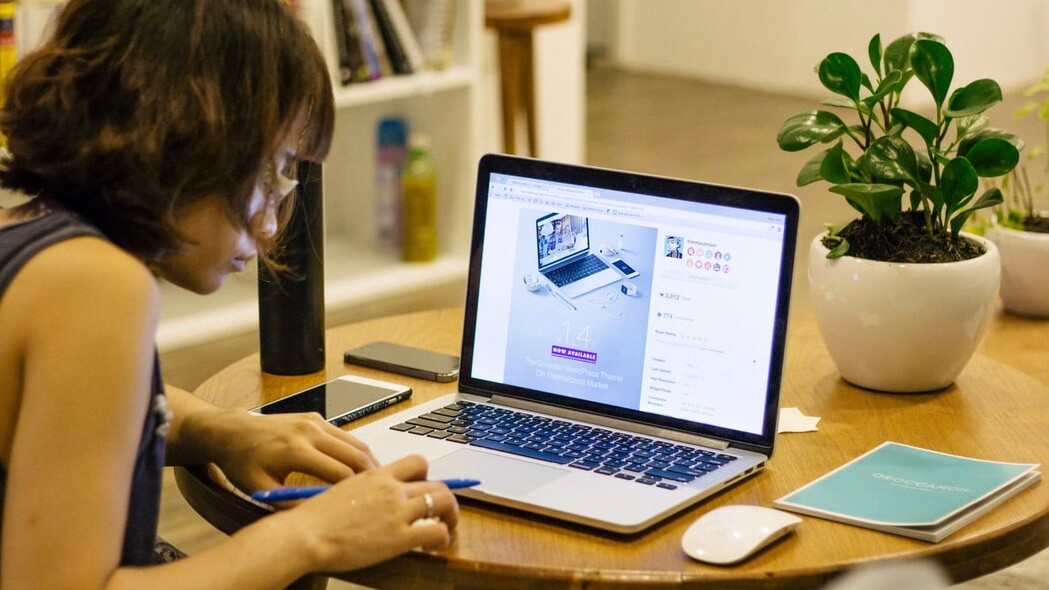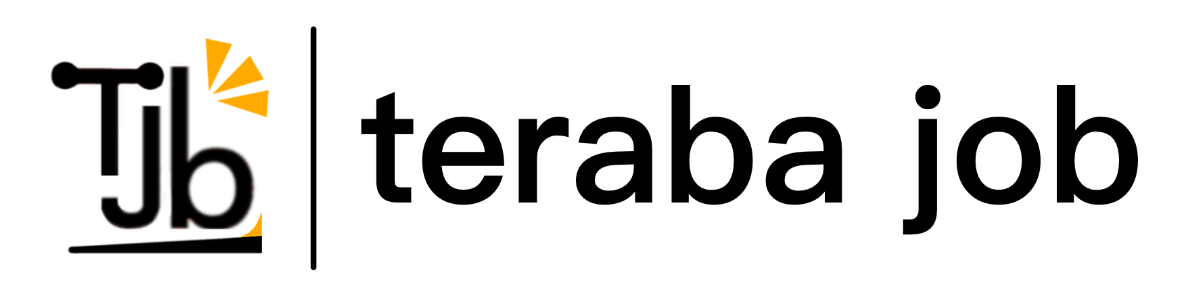この記事はこのような人に向けた内容になっています。

WordPressでブログを始めるにはどうすればいいんだろう?シンプルな説明が知りたいな。ステップや手順を踏んで教えてもらいたい。
WordPressでブログを始めるのって、いろいろとややこしいですよね。色んな記事を見ても、難しい説明でいまいちよくわかりません。
この記事を最後まで読むと、次のようなメリットがあります!
・ブログの始め方が分かる
・手順を踏んだ説明が分かる
・ブログを開設することができる
上記のようになれば、ブログを始めることができるので、収益やいろんな人に見てもらうことができますよ。
ブログの始め方までの流れ

ブログを始めるざっくりの手順は以下の通りです。
たったこれだけです。順番に解説していきます。
超シンプルに解説をするので初心者の方でもわかります。落ち着いてゆっくり見てくださいね。
お名前ドットコムでドメインを取得する

ドメインとはサイトなどのURLの一部の部分で、下の黄色枠の部分です。
https://terabaism.com/
なのでこのテラバジョブのドメインはterabaism.comという事になりますね。
ドメインはインターネットの中の住所ともいえるもので、サイトがインターネットの世界のどこにあるかを表している役割があります。簡単に言うとブログやサイトがある場所を示しているという事です。
そして、ブログを開設するにはドメインが絶対に必要なので、ドメインを取得する必要があります。
取得するにはお名前ドットコムというサービスを使いましょう。
他にも様々なサービスがあるんですが、お名前ドットコムが一番有名ですし、他と大して変わりません。
また利用者数も非常に多くネット上にたくさんの情報があるので、何か調べたいときにもメリットがあるんです。
ドメイン名は半角英語なら何でもいいです。好きなものにしましょう。しかし一つ注意点があります。
それはamazonやgoogleといった単語は使わないようにすることです。ブログで収益を出す際に大きな影響があります。
というのも、そんな大企業を連想してしまうようなドメインは、利用規約に違反してしまうから。
出来れば自分のオリジナルのドメインがいいですね。
お名前ドットコムでドメインを取得する手順はこんな感じです。
このような手順で自分だけのドメインを取得することができます。簡単操作なので、上の手順を見ながらやってみてください。
エックスサーバーでサーバーをレンタルする

ブログを開くには、ドメインの他にもサーバーというのが必要です。要するにブログのデータを保存しとくための、入れ物がいるという事ですね。
有名どころのレンタルサーバーはこのようなものがあります。
基本的にサーバーはレンタルするものです。そして、サーバーはエックスサーバーでレンタルしましょう。
エックスサーバーでレンタルをすれば、間違いないです。というかほとんどの人がエックスサーバーですし、コスパも文句なしです。
また、こちらも多くの(というかほとんど)の人が利用してるので、検索するときに豊富な情報があります。
大体レンタル料は月に1000円ほど。一日に約33円。かなり安いですね。
エックスサーバーでサーバーをレンタルする手順はこんな感じです。
ドメインとサーバーを紐づける

次にドメインとサーバーを紐づけしなくてはいけません。ドメインとサーバを紐づけすることで、ブログが始められるんです。
しかし、それにはそれぞれドメイン側の設定と、サーバー側の設定をする必要があります。
ドメイン側の設定の手順はこの通りです
設定が完了したら、設定が反映されるまで24時間から72時間かかる場合があります。
次の設定では、ドメインの設定が反映されていないと、変なことになってしまう場合があるので、反映されるまで待つことをオススメします。しばらく寝ましょう。
サーバー側の設定の手順はこちら
サーバーパネルまでの行き方は、割とたくさん使うので覚えるようにするといいですね。そして、設定ができたらこちらも反映されるまで約一時間の時間がかかります。寝ましょう。
これでドメインとサーバーの紐づけは終了です。
ワードプレスをインストールする
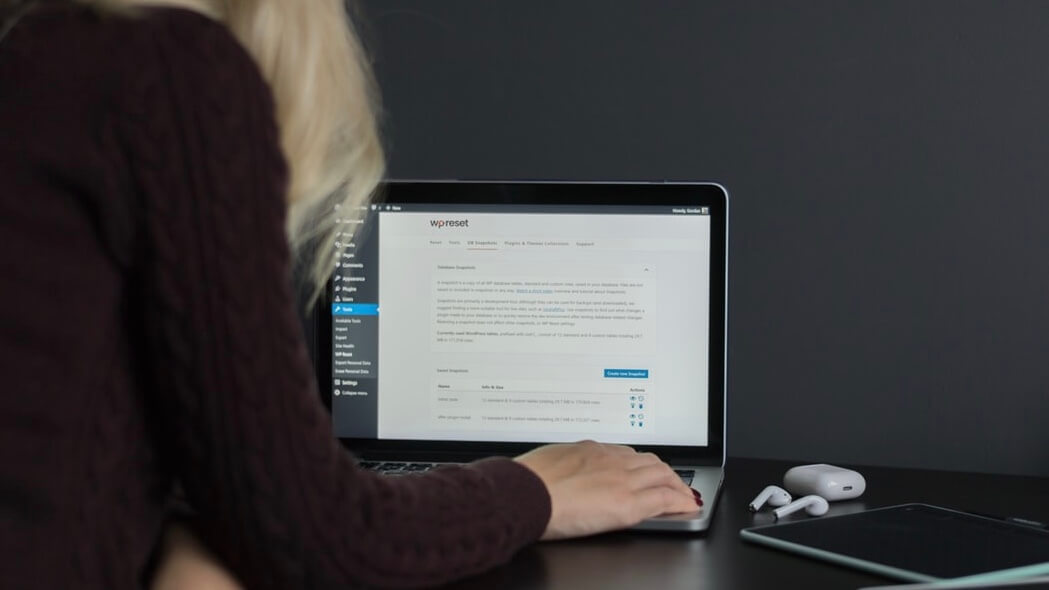
ここまで来たらワードプレスをインストールする準備ができました。WordPressはエックスサーバーからインストールできます。
これでワードプレスのインストールは完了です。これであなたもブログを持つことができましたね。
自分のブログにログインする際は、サイトURLの後ろに【/wp-login.php】を入れてみてください。
ワードプレスの設定をする

ついにここまで来ました。しかしこのパートが一番めんどくさいです。
ワードプレスには、テーマと呼ばれるサイト全体のデザインを決めるものがあります。
インストールしたばかりのワードプレスでは、デザインが味気ないのでテーマをインストールする必要があります。
テーマには無料のものと、有料のものがあります。
無料のオススメテーマ
有料のオススメテーマ
一番のオススメは無料テーマであるCocoonです。テラバジョブもCocoonを実際に使っていますよ。
詳しいインストールの方法はこちらの記事をご覧ください。

次にワードプレスの初期設定をする必要があります。
プラグインとはWordPresに様々な機能を追加するために使われるものです。様々なプラグインをインストールすることで、いろんな機能がついているブログになるんです。
プラグインに関してはどうして説明が長くなってしまうので、こちらの記事をご覧ください。

パーマリンクとは、ブログ内にある記事の一つ一つに決められるURLです。
パーマリンクの設定に関してのシンプルな手順はこちらです。
これでWordPresでブログを始める準備が本当にできました。お疲れさまでした(^O^)
超シンプルなブログの始め方

ここで一度、今までの手順をまとめたいと思います。
正直このパートだけ見ればブログは作れます。
お名前ドットコムでドメインを取得する
2、「.com」のところのみにチェックを入れる
3、お申込みに進む
エックスサーバーでサーバーをレンタルする
2、「10日間無料お試し 新規お申込み」をクリック
3、申し込み内容選択(プランはX10がおすすめ)
4、Xserverアカウント情報入力
5、確認作業
ドメインとサーバーを紐づける
ドメイン側の設定の手順
2、お名前.com Naviへログインして左上メニューのドメインをクリック
3、ネームサーバーの「初期設定」をクリック
4、ネームサーバーの選択で「その他」をクリック
5、ネームサーバー情報を入力(プラスボタンで枠が増えます)
6、確認→OKをクリック
サーバー側の設定の手順
2、ご契約一覧→サーバー→サーバー管理をクリック
3、サーバーパネルで「ドメイン設定」をクリック
4、「ドメイン設定追加」をクリック
5、ドメイン名を入力して確定する
ワードプレスをインストールする
2、ご契約一覧→サーバー→サーバー管理をクリック
3、サーバーパネルで「WordPress簡単インストール」をクリック
4、ドメインを選んで「選択する」をクリック
5、WordPressインストールの設定をする
6、確認画面に進みインストール
ワードプレスの設定をする
Cocoonをダウンロードする


以上でまとめは終了です。
また、ブログで収益を得たい、収益化を目指しているという方は、こちらの記事もおすすめなのでぜひご覧下さい。